Puede activar rápidamente su iPhone con suavidad tocando en la pantalla. Esta opción solo está disponible en un número limitado de dispositivos. Más específicamente, puede usar Tap to Wake solo en iPhone X y modelos más nuevos. Esta función a veces puede dejar de funcionar y dejar que su iPhone no responda a sus toques. Veamos cómo puede solucionar este problema.
Contenido
-
¿Por qué no se enciende mi iPhone cuando lo toco?
- Arreglos rápidos
- Verifique su configuración
- Restablecer su configuración
- Quizás la pantalla esté defectuosa
- Conclusión
- Artículos Relacionados:
¿Por qué no se enciende mi iPhone cuando lo toco?
Arreglos rápidos
- No olvide actualizar su versión de iOS. Si este problema es causado por un error de software, es posible que Apple ya lo haya parcheado. Ir Ajustes, Seleccione General, y luego Actualización de software. Instale la última versión de iOS, reinicie su iPhone y verifique los resultados.
- Retire su protector de pantalla. Los protectores de pantalla gruesos a veces pueden romper las funciones de la pantalla táctil.
- Desactivar el ahorro de batería. Cuando el la opción de ahorro de batería está activada, su iPhone detiene automáticamente todos los procesos innecesarios. Tocar para despertar es uno de ellos, ya que obliga al dispositivo a permanecer constantemente alerta a la señal de toque.
- Utilice el cargador por cable en lugar de la carga inalámbrica. Muchos usuarios se quejaron de que Tap to Wake no funciona cuando el iPhone está conectado a un cargador inalámbrico. El cargador puede estar interfiriendo con la función Tap to Wake. En su lugar, use un cargador Lightning.
Verifique su configuración
Asegúrese de que Tap to Wake esté activado. Tal vez desactivó accidentalmente la opción mientras ajustaba otras configuraciones.
- Lanzar el Ajustes aplicación y navega a General.
- Luego seleccione Accesibilidad.
- Desplácese hacia abajo hasta Toca para despertar.
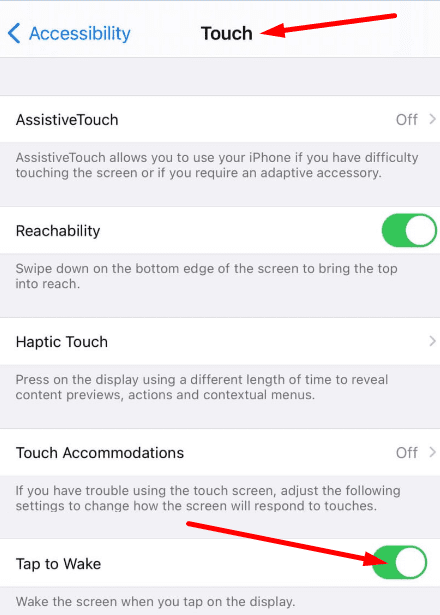
- Cambie esta opción a Sobre.
Alternativamente, si la configuración ya está activada, cambie la palanca a Apagado y reinicia tu iPhone. Volver a Ajustes, volver a habilitar Toca para despertar y comprobar los resultados.
Restablecer su configuración
Revertir todas las configuraciones de su iPhone a los valores predeterminados puede resolver este problema. Tal vez haya una configuración en particular que esté bloqueando Tap to Wake. Ir Ajustes, Seleccione General y toque Restablecer todos los ajustes.

Tenga la seguridad de que esta acción no eliminará nada de su dispositivo. Solo restablecerá la configuración actual de su iPhone.
Quizás la pantalla esté defectuosa
Ve a la Apple Store más cercana y haz que revisen tu iPhone. Quizás su pantalla sea el problema y necesite reemplazarla. Muchos usuarios confirmaron que esta fue la solución que les funcionó cuando fallaron todos los demás métodos de solución de problemas.
Por otro lado, si este problema comenzó después de reemplazar la pantalla de su iPhone, esto puede indicar la pantalla no es original. Es por eso que siempre debe ir a un centro de reparación autorizado de Apple para que le reemplacen la pantalla.
Conclusión
Tap to Wake no funciona correctamente es un problema frecuente de iPhone X, pero los modelos más nuevos también se ven afectados por este problema. Para solucionarlo, deshabilite y vuelva a habilitar Tap to Wake, restablezca todas las configuraciones, instale las últimas actualizaciones y verifique su pantalla. ¿Con qué frecuencia su iPhone está plagado de problemas de Tap to Wake? ¿Encontró otras soluciones para solucionar el problema? Comparta sus ideas en los comentarios a continuación.